如何在 Excel 中创建工作表之间的超链接
在Microsoft Excel中,用户可以使用超链接将工作表中的文档连接到网页、现有文件和其他工作簿。将超链接(Hyperlink)放置到文档中会创建一个快捷方式来查找相关信息。Microsoft Excel有几个功能可以在工作表中创建超链接。超链接将一个文档链接到另一个文档,通过选择突出显示的文本或图像来激活。
如何在Excel中创建工作表之间的超链接
打开微软 Excel(Microsoft Excel)
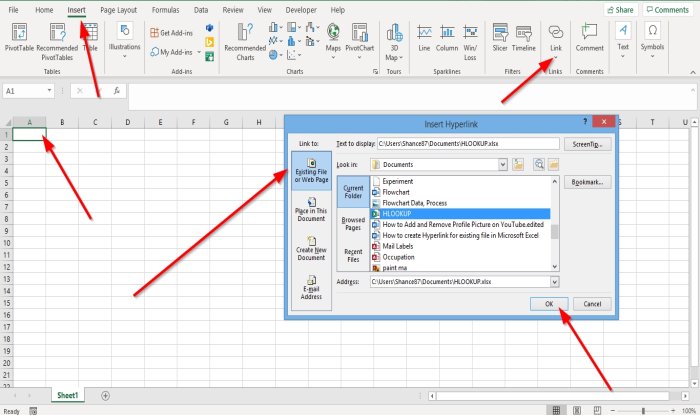
选择要放置超链接的单元格。
单击插入(Insert)选项卡。
在链接组的(Links)插入(Insert)选项卡上,单击链接(Link)按钮。
将出现一个插入超链接(Insert Hyperlink)对话框。
在插入超链接(Insert Hyperlink)对话框中,在对话框左侧的链接列表中,选择(Link)现有文件或网页(Existing File or Web Page);这允许用户将文件链接到 PC 或网页上的现有文件。
对话框中的Look-in列表为您提供搜索文件的选项;这些选项是当前文件夹(Current Folders)、浏览的页面(Browsed Pages)和最近的文件(Recent Files)。
您还可以通过单击文件夹并选择文件来从地址栏中搜索文件。
从对话框中完成选择文件后,单击Ok。

您选择的现有文档的超链接出现在文档中。(Hyperlink)
单击超链接。

将出现一个Microsoft Excel 安全通知(Microsoft Excel Security Notice)对话框,询问是否允许打开指向现有文件的超链接。
单击是(Yes)。

将打开一个包含现有文件的窗口。

打开现有文件的超链接的另一个选项是右键单击单元格;在下拉列表中,选择链接(Links)。
将出现一个插入超链接(Insert Hyperlink)对话框;按照上述相同的过程将超链接链接到现有文件。
阅读下一篇(Read next):如何在 Excel 中删除图片背景(How to remove a picture background in Excel)。
Related posts
如何使用Excel Hyperlink Function
如何在Excel中使用Percentile.Exc function
如何使用NETWORKDAYS function在Excel
如何计算在Excel的Yes or No entries数
Excel,Word or PowerPoint上次无法启动
如何在Excel中使用Duration Financial Function
如何在Excel中使用INT and LCM Functions
如何将一列拆分为Excel中的多列
如何在Excel中计算列中的重复值
如何在Excel中使用DGET function
如何在Excel到Insert and Calculate Formulas和Functions
如何在Microsoft Excel中使用HLOOKUP function
Microsoft Excel在Windows 10运行时导致High CPU usage
如何在Excel中使用DCOUNT and DCOUNTA Function
如何在Excel中使用Find and FindB functions
Excel中Mean的Calculate Standard Deviation and Standard Error
如何启动Word,Excel,PowerPoint,Outlook在Safe Mode
如何在Microsoft Excel中添加或汇总Time
如何在Excel创建和使用Form Controls
Convert CSV至Excel(XLS or XLSX)在Windows 10中使用Command line
